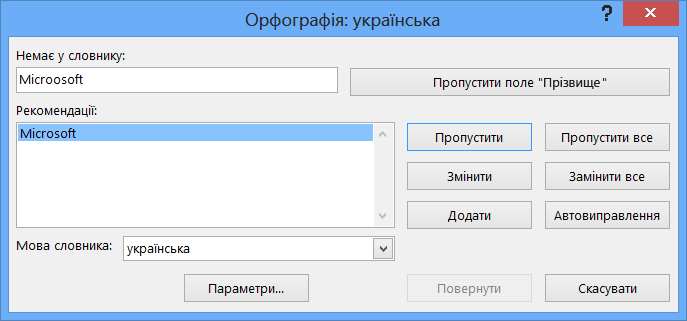Усі програми Office дають змогу перевіряти дані на наявність орфографічних помилок. У локальних базах даних Access можна перевірити наявність помилок у наборі даних – даних таблиці, які відображаються у вікні табличного подання даних, результатів вибіркового запиту або форми, відкритої в поданні форми , і додавати слова до словника, щоб перевірка орфографії ігнорували їх.
Примітка.: Веб-програми Access не містять можливості перевірки орфографії.
Перевірка орфографії в наборі даних
Перевірка орфографії в наборі даних передбачає по черзі по черзі проходження кожної помилки. Ви можете перевірити наявність можливих помилок і підтвердити кожне виправлення.
Ці вказівки стосуються даних у табличному поданні або зв'язаній формі, відкритій у поданні форми. Майте на увазі такі обмеження:
-
Перевірка орфографії не працюватиме у формах, відкритих у режимі розмітки.
-
Якщо відкрито кілька об'єктів, перевірка орфографії просто перевіряє той, на який перебуває фокус.
-
Перевірка орфографії не має контексту зі звітами, макросами або кодом VBA.
-
На вкладці Основне в групі Записи натисніть кнопку Орфографія.
Порада.: Ви можете швидко отримати доступ до цієї команди, додавши її до панелі швидкого доступу, клацнувши правою кнопкою миші кнопку Орфографія та вибравши в контекстному меню команду Додати до панелі швидкого доступу .
Відкриється діалогове вікно Орфографія.
-
Якщо програма знаходить орфографічні помилки, відобразиться діалогове вікно або область завдань із першим знайденим орфографічною помилкою словом.
-
Коли ви вирішите кожне слово з помилкою, програма позначає наступне слово з помилкою, щоб ви могли вирішити, що потрібно зробити.
Ви можете виправити кожну помилку, яку програма знаходить різними способами.
Я хочу виправити помилку за допомогою одного із запропонованих слів.
-
Виберіть слово в списку Пропозиції та натисніть кнопку Змінити.
Я хочу виправити помилку, змінивши слово самостійно.
-
Клацніть у полі Немає у словнику .
-
Відредагуйте слово.
-
Натисніть кнопку Змінити.
Слово з помилкою – це справжнє слово, яке я використовую. Я хочу, щоб усі програми Microsoft Office розпізнавали це слово та не сприймали його як орфографічні помилки.
-
Натисніть кнопку Додати.
Я хочу пропустити це слово з помилкою та перейти до наступного слова з помилкою.
-
Натисніть кнопку Пропустити.
Я хочу пропустити всі екземпляри цього слова з помилкою та перейти до наступного слова з помилкою.
-
Натисніть кнопку Пропустити все.
Я, як правило, робити цю помилку багато, так що я хочу, щоб програма автоматично виправити цю помилку для мене, коли я вводьте його.
-
Виберіть правильне слово в списку Пропозиції та натисніть кнопку Автовиправлення.
Додавання слів до словника таким чином, щоб перевірка орфографії ігнорували їх
-
Щоб дізнатися більше про словник перевірки орфографії, див. статтю Додавання слів до словника перевірки орфографії.